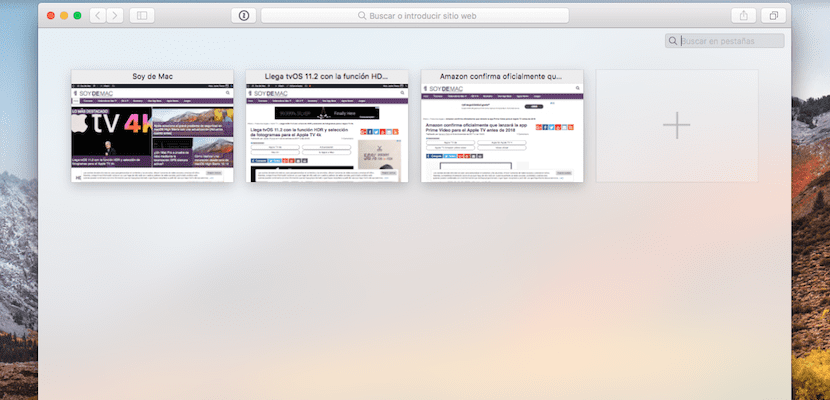
ספארי לא תמיד מוערך כמו שמגיע לו. במקרה שלי זה הדפדפן הראשי, אם כי נכון שבמשימות מסוימות דפדפנים אחרים מבצעים פונקציות טובות יותר ואני משתמש בהם מדי פעם. אבל Safari המובנה ב- MacOS רוצה שהעבודה שלנו תהיה יעילה ככל האפשר. אם בדרך כלל אנו עובדים על התייעצות עם כמה אתרים, ולדוגמה אנו רוצים לאתר מילה ספציפית ואיננו יודעים באיזה אתר זה עתה ראינו אותה, Safari בוחר אילו כרטיסיות יש למונח מסוים, בחירת כרטיסיות אלה. אנו רואים כיצד הוא מוגדר לבצע פונקציה כזו.
נקודת המוצא צריכה להיות כאשר יש לנו כרטיסיות רבות בספארי. הראשון, עלינו לבחור את החלל שבו כל הלשוניות הפתוחות מוצגות בתמונות ממוזערות. בדרך כלל אנו ניגשים אליו כשאנחנו רוצים לאתר אתר ולבחור אותו. אנו יכולים לגשת למרחב הזה שנקרא בדיוק כך: הצג את כל הכרטיסיות בדרכים שונות:
- גישה מסמל הפונקציה, בחלק הימני העליון של ספארי.
- עם המחווה על משטח העקיבה. כששתי אצבעות מתאחדות (היזהר, בטח הפעלת את הפונקציה העדפות מערכת - משטח עקיבה)
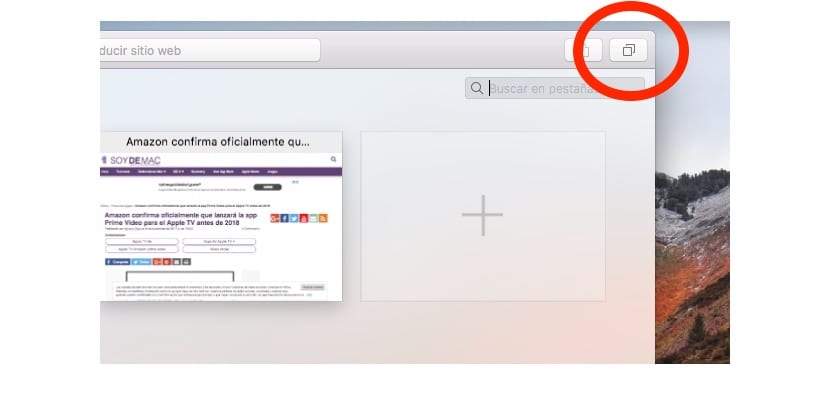
כעת כל הכרטיסיות שפתחנו באותו רגע יוצגו. פונקצית חיפוש צריכה להופיע בפינה השמאלית העליונה. לחלק מהמשתמשים, ביניהם שאני מוצא את עצמי, פונקציה זו אינה מופיעה כברירת מחדל, אך הפעלתה היא פשוטה מאוד. פשוט היכנס לשורת התפריטים ובצע את הנתיב הזה: ערוך-מצא-מצא ... אתה יכול גם להשתמש בקיצור המקשים: Command + F.
לבסוף, בהקלדה בתוך תיבת החיפוש, נראה כיצד Safari מתחיל לסנן אילו כרטיסיות מכילות מונח זה. לדוגמא, אם אנו מתכננים לצאת לטיול ואיננו זוכרים באיזו לשונית מצאנו משהו הקשור ללובר, ספארי יראה לנו רק את הכרטיסיות עם התוכן הזה.